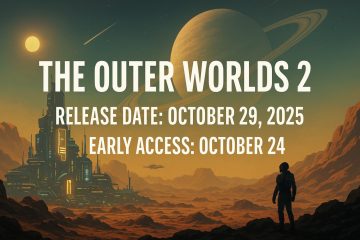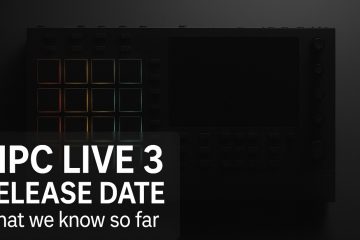Aprenda los pasos para bloquear cualquier programa o aplicación en Windows Firewall para restringir que acceda a Internet.
Por defecto, las aplicaciones instaladas en su computadora pueden acceder y comunicarse con Internet libremente siempre que respeten las reglas de firewall de Windows. Si bien esto es algo bueno y permite que las aplicaciones funcionen según lo previsto, puede haber situaciones en las que necesite bloquear una aplicación específica para conectarse a Internet. Por ejemplo, tal vez desee bloquear una aplicación de la actualización automática, dejar de enviar datos de telemetría u otras acciones similares.
Afortunadamente, en Windows, puede usar el firewall de Windows para bloquear cualquier aplicación, programa o aplicación para acceder a Internet. Todo lo que tiene que hacer es crear reglas salientes e entrantes para esa aplicación específica en Windows Firewall.
Windows Defender Firewall con seguridad avanzada “. Haga clic en el resultado Top Result para abrir Windows Firewall.right-CLICK en la opción”Strong> Opción Seleccionada “” programa “y haga clic en” Next “. Elija” esta ruta del programa “y haga clic en” navegar “. seleccione el archivo exe del programa que desea bloquear y hacer clic” abre “. Haga clic en”Strong> Next .” next “. Seleccione el dominio , privado , & public casillas de verificación y haga clic en” next “. escriba un nombre en el campo” name “. Internet . Close La ventana del firewall.
Pasos detallados (con capturas de pantalla)
Para comenzar, abra el menú de inicio presionando la tecla”Windows”. A continuación, busque el firewall de defensor” Windows con seguridad avanzada “y haga clic en el resultado superior o”Abra”en el panel derecho. Esto abre el firewall de Windows con una vista avanzada, donde puede crear, modificar y eliminar las reglas de firewall.
Ahora necesitamos crear una nueva regla de salida para la aplicación que queremos bloquear. Entonces, haga clic con el botón derecho la opción” reglas de salida “en la barra lateral izquierda y seleccione” nueva regla “.
La acción anterior abre el Asistente de creación de reglas. En él, seleccione la opción” programa “y haga clic en” Next “.
esta ruta del programa “y luego haga clic en el botón” browse “.
abierto “.
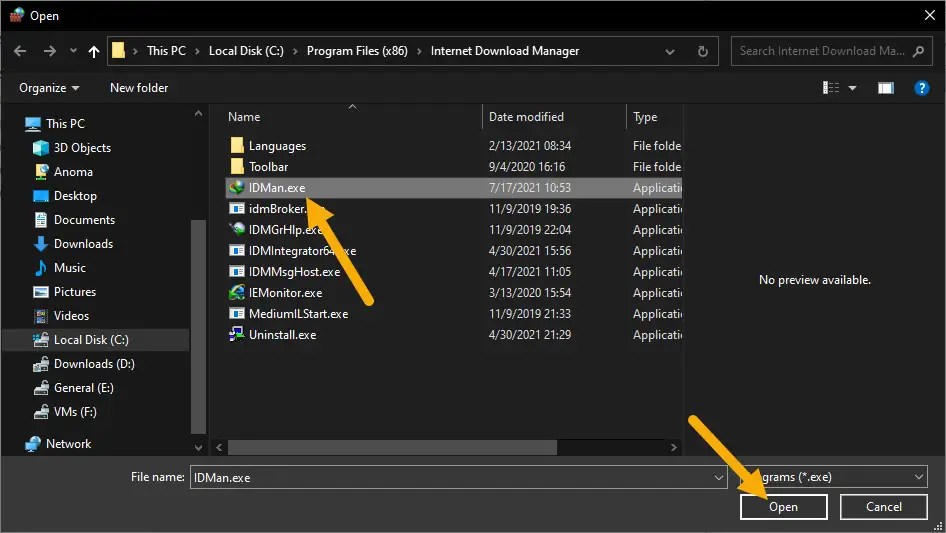
La acción anterior agregará la ruta del archivo al campo en blanco en la creación de reglas Wizard. Haga clic en” Next “para continuar.
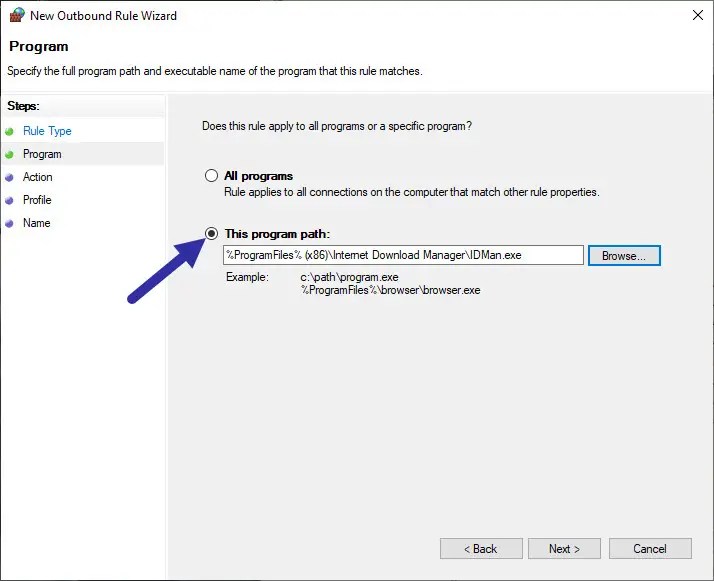
elige el” bloquear la conexión “” Next “. Esta opción es responsable de bloquear la aplicación de destino para acceder a Internet.
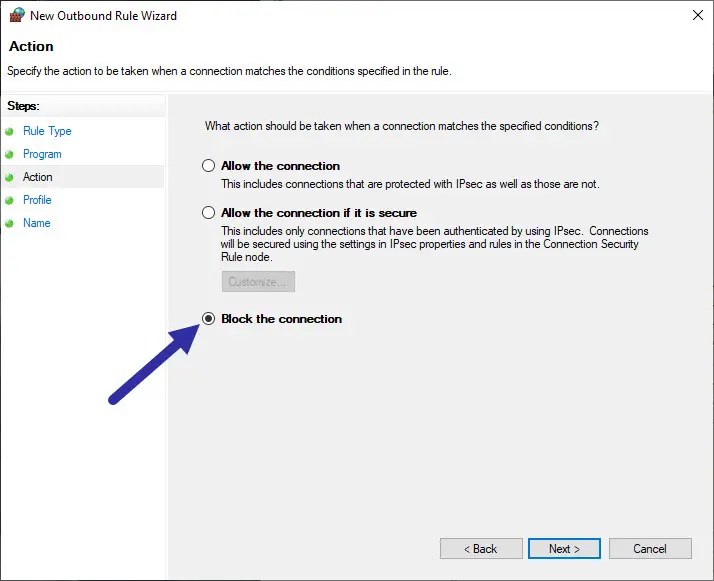
ahora, ahora, ahora, lo que ahora solicita el temas, lo que solicita. debe aplicarse a. Seleccione los tres perfiles . es decir, dominio , privado , y públicos casillas de verificación, y haga clic en” Next “. La selección de los tres perfiles garantiza que el programa siempre se bloquee, independientemente del perfil de red que esté utilizando.
Type AT, Finalmente,
. Nombre de su elección en el campo”Nombre”. Opcionalmente, también puede ingresar una descripción para explicar aún más lo que hace la regla y por qué la ha creado en el campo”Descripción”. Después de eso, haga clic en el botón” FINAL “.
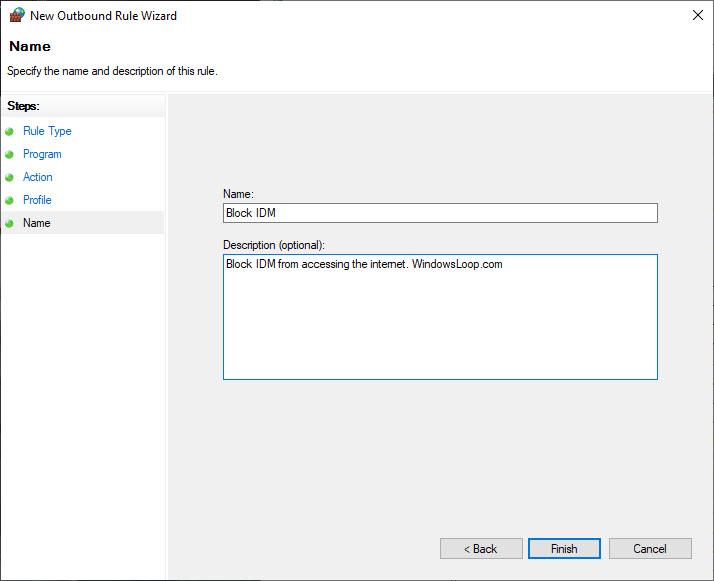
eso es todo. Ahora puede ver la regla recién creada en la ventana principal del firewall, y ha bloqueado la aplicación para acceder a Internet.
envolviendo: bloqueando una aplicación para acceder a Internet utilizando Windows Firewall
Como puede ver, creando una regla saliente simple, puede bloquear cualquier aplicación en Windows para acceder a Internet. Si se pregunta, en general, no hay necesidad de crear una regla entrante separada. Sin embargo, si desea ser específico, haga clic con el botón derecho en la opción”Reglas entrantes”en la barra lateral de Windows Firewall, seleccione”nuevas reglas”y luego siga los mismos pasos que se muestra arriba.
Si desea permitir que la aplicación acceda a Internet, haga clic con el botón derecho en la regla que acabamos de crear y seleccionamos”Desactivar la regla”.
Eso es todo. Es tan fácil bloquear una aplicación en Windows Firewall para restringir su acceso a Internet. Si tiene alguna pregunta o necesita ayuda, comente a continuación. Estaré encantado de ayudar.